 Shopify用 自動連携 支払方法の追加 / 変更 ID:43815
Shopify用 自動連携 支払方法の追加 / 変更 ID:43815
メイン機能の受注伝票に反映する支払方法を追加 / 変更する操作手順です。
1.操作手順
1-1.Shopify側の決済方法名を確認
Shopify側にて、新たに利用する決済方法の名称を確認します。以下は確認方法の一例です。
- [設定]→[決済]を開き、有効にしている決済方法を確認
- [注文管理]にて注文データを開き、タイムライン内のGatewayにて該当の決済方法の表記を確認
決済方法の名称例
代金引換 → Cash on Delivery (COD)
銀行振込 → Bank Deposit
Shopifyペイメント → shopify_payments
Amazonペイメント → amazon_payments
銀行振込 → Bank Deposit
Shopifyペイメント → shopify_payments
Amazonペイメント → amazon_payments
1-2.メイン機能 受注伝票への取込設定
新たに利用する決済方法を、受注伝票の「支払方法」に取り込むための変換設定を行います。

【メイン機能画面】
- [設定]→[受注]より[支払発送変換]をクリック
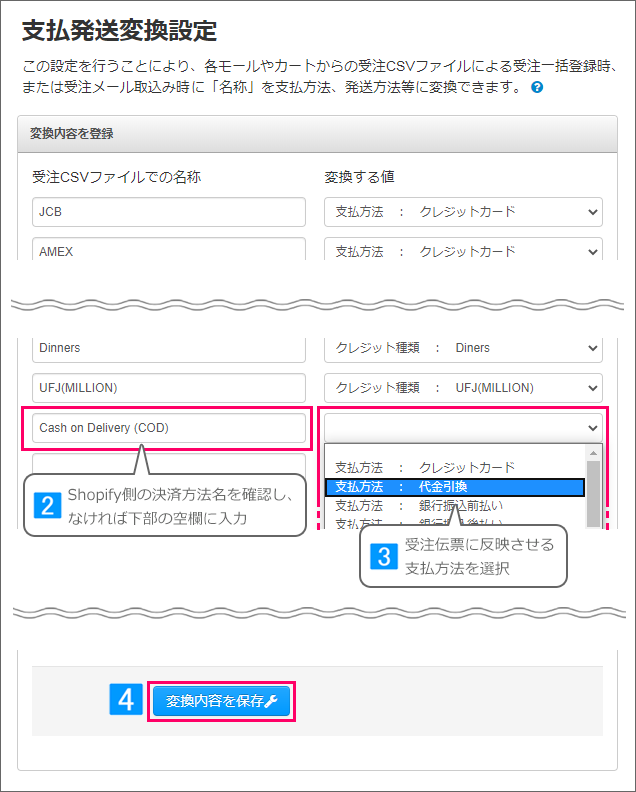
- 左側:受注CSVファイルでの名称
・Shopifyにて確認した決済方法の名称があるか確認
↓ 名称がない場合
・空欄にShopifyにて確認した決済方法の名称を入力 (Shopify側の表記と完全一致させてください)
- 右側:変換する値
受注伝票に反映させる支払方法を選択 - [保存]をクリック
※右側(変換する値)に該当の決済方法がない場合は、使っていない支払方法の名称を使いたい支払方法名に変更してから本操作を行ってください。
名称の変更方法は下記をご参照ください。